Jetson AGX Xavier自身的系统储存空间太小了,刷机完成之后基本也没剩下多少空间了,但是好在支持M.2nvme接口,可以自己加装固态硬盘。
首先还是要说,加装硬盘有一定的风险,需要提前做好备份
1.查看硬盘分区
$sudo fdisk -lu

可以看到/dev/nvme0n1就是自己接入的硬盘
2.对硬盘分区
$sudo fdisk/dev/nvme0n1
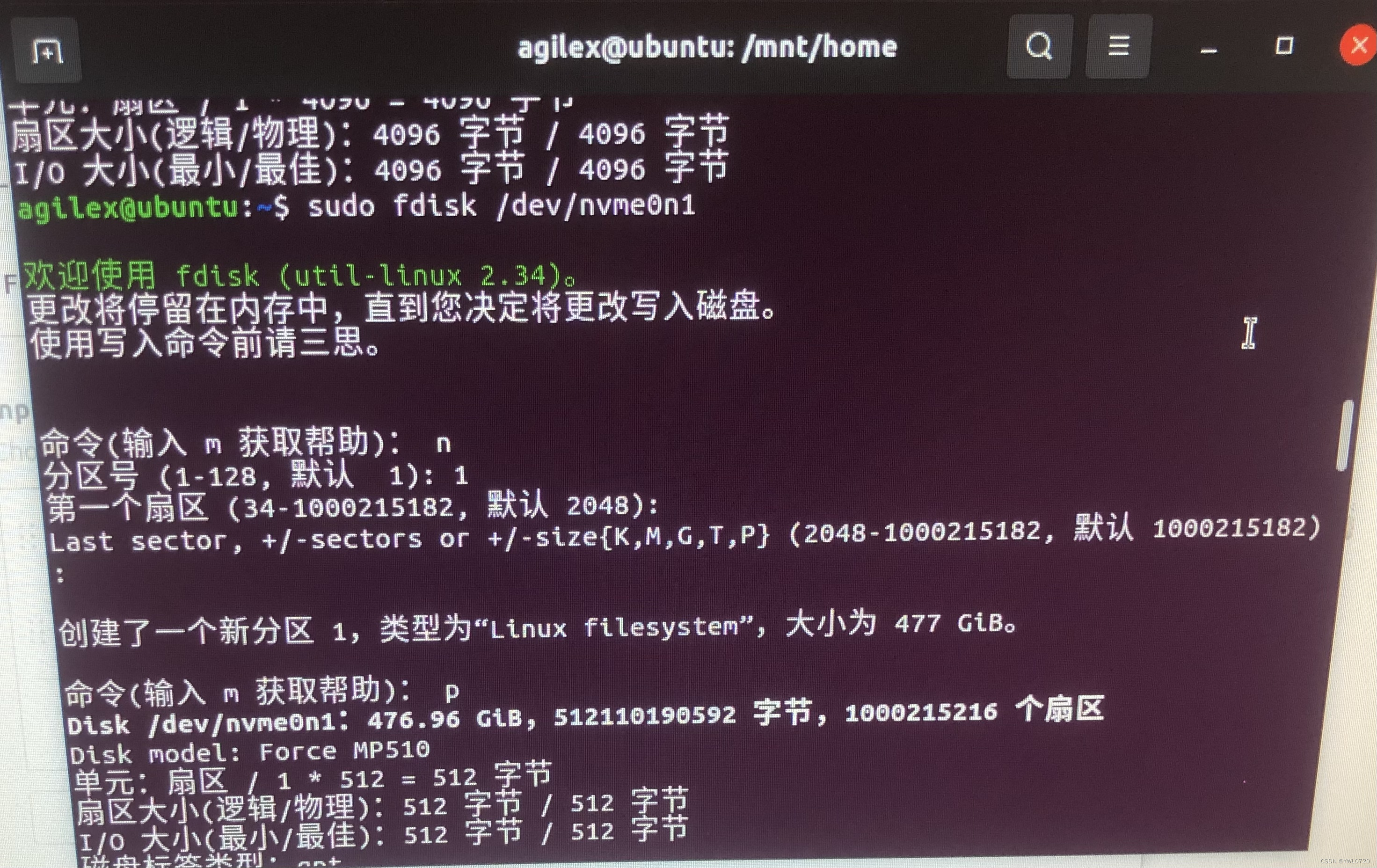
在命令后输入 n新建分区,分区号1,表示只新建一个分区,后面的起始位置和终止位置直接输入回车就可以选定默认值
在命令后输入p即可打印查看分区情况
在命令后输入w保存并退出
重新输入
$sudo fdisk -lu

可以看到新建的分区/dev/nvme0n1p1
3.格式化分区
$sudo mkfs -t ext4 /dev/nvme0n1p1

4.挂载硬盘分区
先将硬盘挂载在一个临时目录下
$cd /mnt/
$sudo mkdir home
$sudo mount /dev/nvme0n1p1 /mnt/home
使用
$df -h
查看挂载情况

可以看到硬盘被挂载到了/mnt/home下
5.替换原来的home
谨慎操作,接下来即将把原来home下的文件移动到新硬盘下,系统会短暂异常,尽量在此之前关闭其他窗口,只保留一个终端
$sudo cp -a /home/* /mnt/home/
$sudo rm -rf /home/*
卸载硬盘
$sudo umount /dev/nvme0n1p1
6.设置开机自动挂载
磁盘被手动挂载之后必须把挂载信息写入/etc/fstab这个文件中,否则下次开机启动时仍然需要重新挂载。系统开机时会读取/etc/fstab的内容,根据文件里面的配置信息挂载磁盘。
$sudo gedit /etc/fstab
在最后添加
/dev/nvme0n1p1 /home ext4 defaults 1 2
退出后执行
$sudo mount -a
重新挂载
运行
$df -h
查看挂载情况
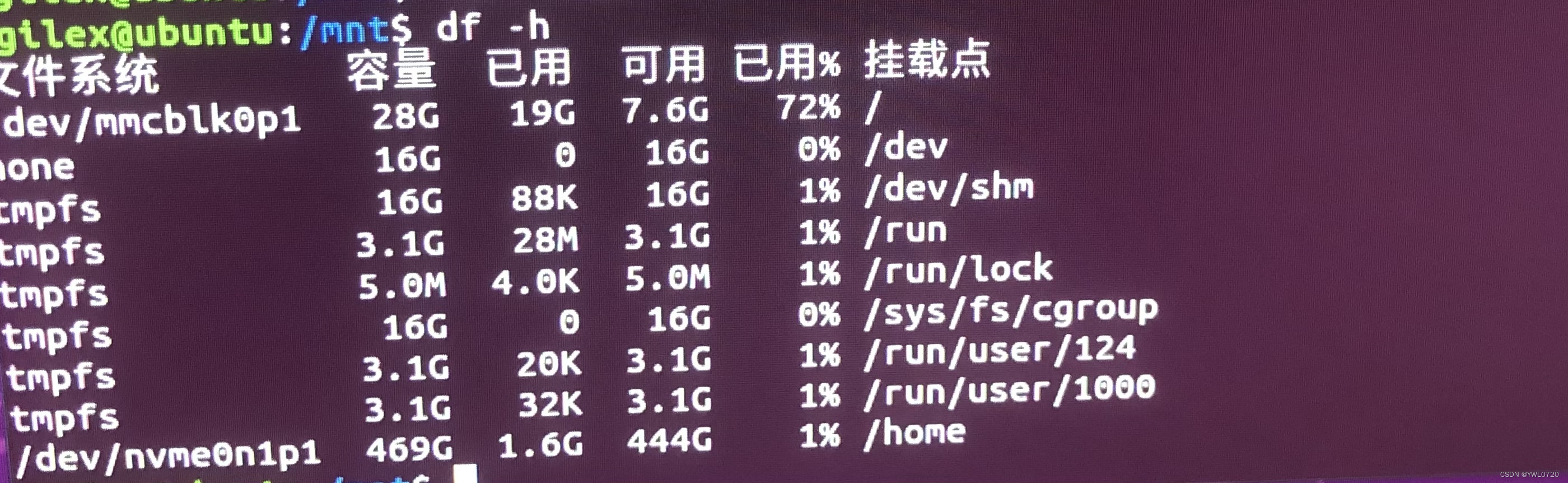
发现成功挂载到了/home下
$sudo reboot
重启
打开文件查看,home成功挂载

